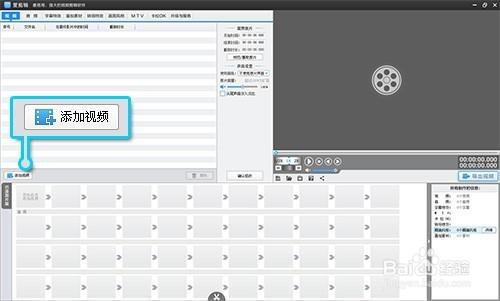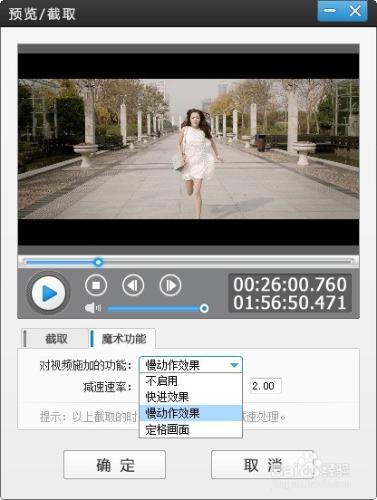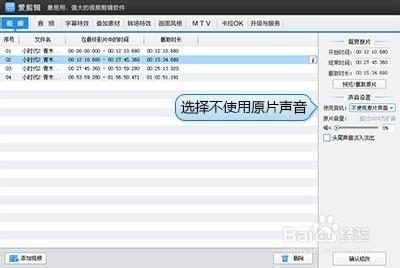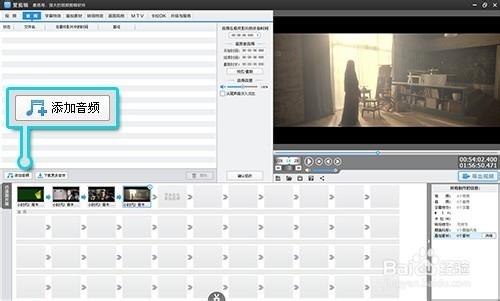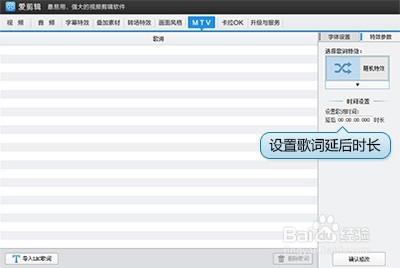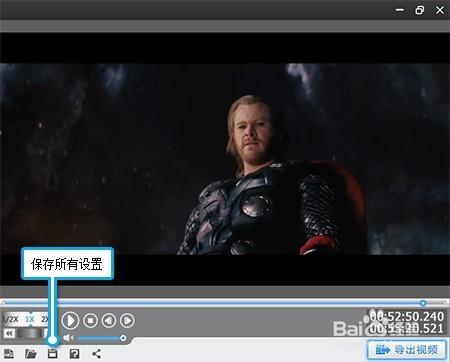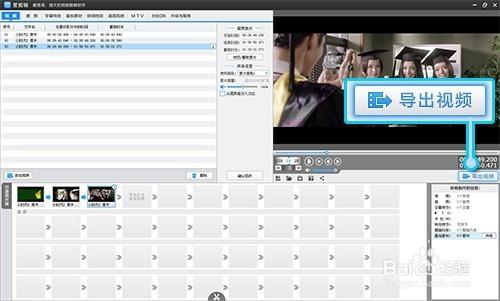我們在網上看過很多浪漫唯美的MTV,那些隨著音樂逐行出現的字幕是怎麼製作的呢?今天筆者就教大家使用國內首款全能免費視頻製作和視頻剪輯軟件——《愛剪輯》來製作!愛剪輯不但可以給MTV添加字幕,還可以一鍵渲染酷炫的大片級好萊塢字幕特效!
下面是網友用愛剪輯製作的視頻,可以作為參考:
工具/原料
愛剪輯
方法/步驟
添加MV,並對視頻施加魔術功能
點擊“添加視頻”按鈕,添加MV。
在彈出的“預覽/截取”對話框,點擊“魔術功能”選項卡,還可以對視頻一鍵施加加速、減速、定格畫面的功能,讓MV更加唯美浪漫。
給視頻插入音樂
製作MTV當然少不了要給視頻插入音樂,愛剪輯有個很強大的功能,是可以消除原片聲音,再導入新的音樂,只需在視頻列表右側選擇不使用原片聲音,再切換到“音頻”面板,點擊“添加音頻”按鈕即可。
一鍵導入LRC歌詞文件,快捷方便
然後,切換到“MTV”面板,點擊“導入LRC歌詞”按鈕,一鍵導入歌詞。
如果導入歌詞出現的時間與MV有誤差,那我們還可以在歌詞列表右側,點擊“特效參數”選項卡,設置歌詞延後時長。
應用字幕特效,製作更個性化的MV字幕
如果我們想要製作更個性化的MV字幕,實現字幕特效的自由設置,愛剪輯也是可以輕鬆做到的。我們只需在“字幕特效”面板中,雙擊視頻預覽框,在彈出的“輸入文字”框輸入需要添加的字幕即可。
為MV恰當地應用字幕特效,可以讓MV更加個性時尚!愛剪輯自帶了非常多大片級好萊塢字幕特效:沙礫飛舞、墨水滴落、繽紛秋葉等等,還自帶了各種動感字幕特效:各類滾動字幕特效、打字效果、掃光特效等等,全都可以一鍵應用。
如果不想重複設置參數或擔心把握不準字幕的時間點,愛剪輯還可以通過“Ctrl”+“C”、“Ctrl”+“X”、“Ctrl”+“V”三種快捷鍵(分別對應複製、剪切、粘貼功能),對字幕時間點進行重新調整、以及直接複製字幕各項特效參數,可以大大減少製作字幕的時間,更快速便捷!
隨時保存所有設置
製作MV時最忌諱的就是遇到斷電或死機的情況,前面所有的設置都功虧一簣了,不用擔心,愛剪輯具有隨時保存所有設置的人性化功能,只需點擊視頻預覽框左下角的“保存所有設置”按鈕,即可把當前的設置保存為工程文件,下次繼續製作,很方便吧!
設置片頭特效,快速導出MV
製作好MV後,點擊“導出視頻”按鈕,可以選擇自己喜歡的片頭特效,一鍵添加專業級的酷炫片頭。
最後點擊“導出”按鈕,快速導出MV!